Asus P525 User Manual [de]

P525
Schnellstartanleitung
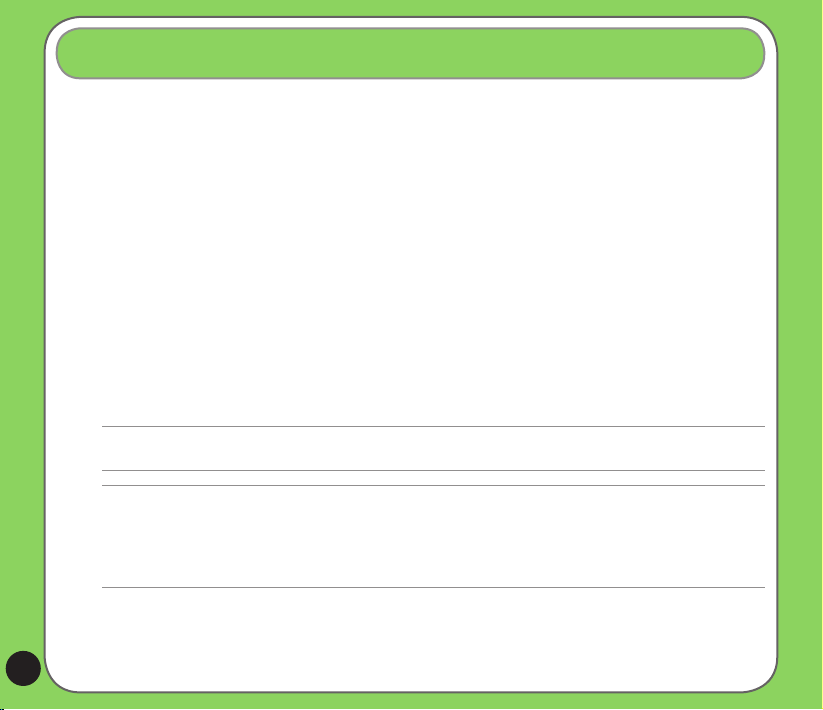
Packungsinhalt
Überprüfen Sie die Packung des P525 auf folgende Inhalte:
• ASUS P525
• 1300 mAh Lithium-Ionen-Akku
• Netzteil
• USB-Kabel
• Stylus
• Schutzhülle
• Headset
• Anleitungs-CD
• Benutzerhandbuch
• Schnellstartanleitung
HINWEIS:
Kontaktieren Sie bitte Ihren Händler, wenn eines der oben aufgeführten Teile fehlt oder beschädigt ist.
ACHTUNG:
• Um das Risiko eines Feuers zu vermeiden, benutzen Sie nur den angegebenen Akkutyp. Lesen Sie dazu mehr Detail im
Abschnitt “Installieren der SIM-Karte und des Akkus”.
• Versuchen Sie nicht den Akkupack auseinander zu nehmen.
• Entsorgen Sie benutzte Akkus richtig. Erkundigen Sie sich bei Ihren örtlichen Behörden nach der ordnungsgemäßen
Entsorgung von Akkus.
2
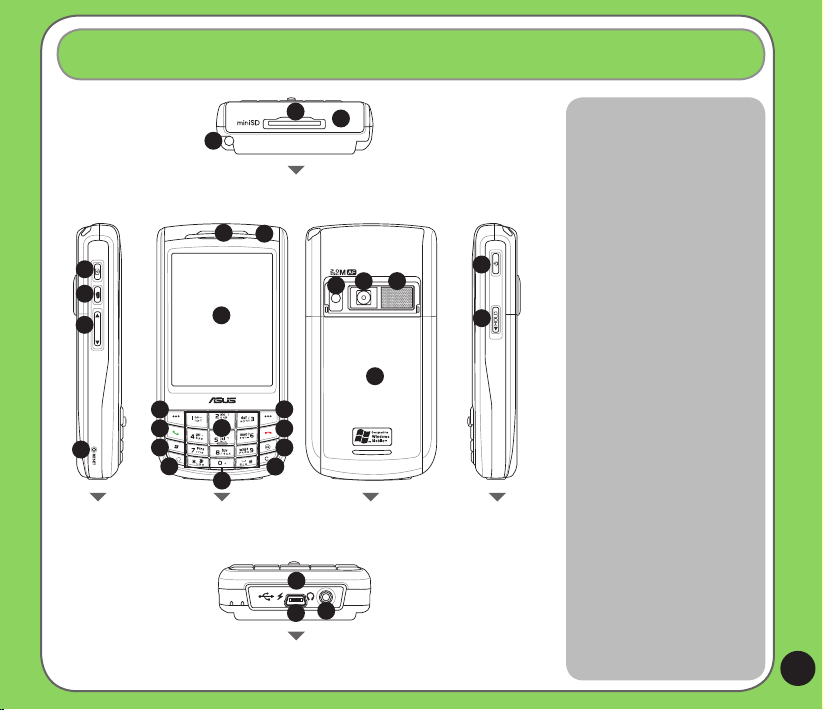
Kennenlernen Ihres P525
2
3
1
Oberseite
8
9
4
5
14
10
15
16
20
6
11
12
7
Linke Seite Vorderseite Rückseite Rechte Seite
13
17
18
19
27
28
Unterseite
21
29
22
23
24
25
26
Komponenten:
1. Stylus
2. Mini-SD-Steckplatz
3. Infrarot (IR) -Port
4. Kamerataste
5. Aufnahmetaste
6. Lautstärkeregelung
7. Reset-Taste
8. Hörer
9. Anzeige-LED
10. LCD-Touch-Screen
11. Linke Soft-Taste
12. Anruftaste
13. Starttaste
14. Modus/Aufgabe-Umschalter
15. 5-Wege-Joystick
16. Numerische Tastatur
17. Rechte Soft-Taste
18. Ende-Taste
19. OK oder Schließen-Taste
20. Löschtaste
21. Kamerablitzlicht
22. Kameralinse
23. Lautsprecher
24. Akkufach
25. Einschalter
26. Tastensperre
27. Mikrofon
28. Mini-USB-Anschluss
29. Kopfhöreranschluss
3
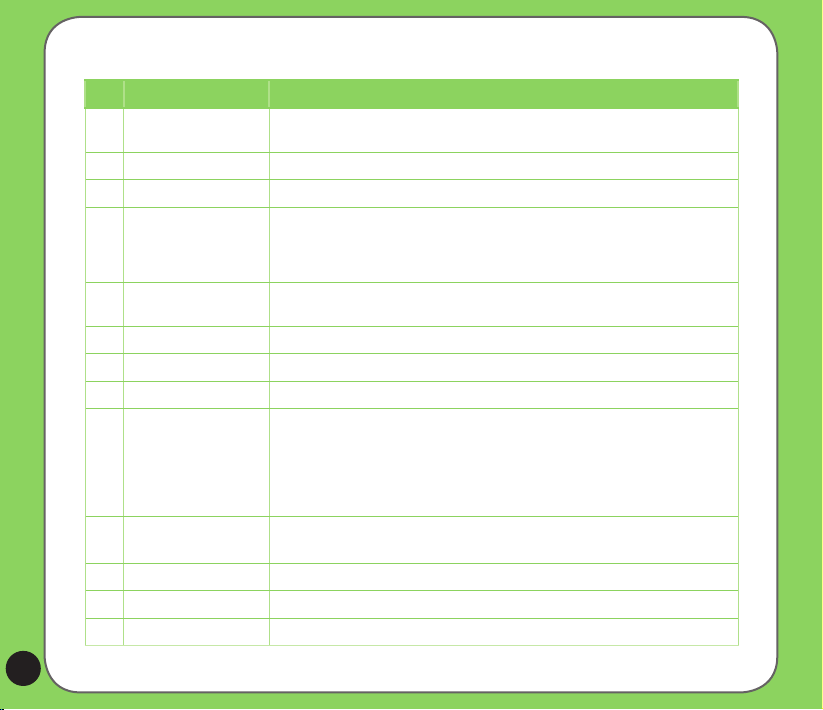
Gerätekomponentenbeschreibung
Nr. Element Beschreibung
1 Stylus Der Stylus wird zum Schreiben, Zeichnen oder zur Auswahl von Elementen
2 Mini-SD-Steckplatz Zur Aufnahme einer Mini-SD-Speicherkarte.
3 Infrarot (IR) -Port Ermöglicht Ihnen, Daten zu einem anderen Infrarot-Gerät zu senden.
4 Kamera/Auslösetaste Drücken, um die Kamera zu aktivieren. Im Kameramodus halb drücken, um
5 Aufnahmetaste Sie könn en die Tast e drücken und hal ten oder in der Anw endun g
6 Lautstärkeregler Das Drücken der Pfeiltasten regelt die Lautstärke.
7 Reset-Taste Benutzen Sie zum Drücken dieserTaste den Stylus, um ein Soft-Reset auszuführen.
8 Hörer Hier hören Sie ein- und ausgehende Anrufe.
9 Anzeige-LED Diese mehrfarbige LED zeigt folgendes an:
10 LCD-Touch-Screen Dieses 2.8’’, 65536 Farben, 240 x 320 Bildpunkte transreektive Touch-Screen
11 Linke Soft-Taste Ausführen des Befehles, der über der Taste angezeigt wird.
12 Anruftaste Drücken, um eingehende Anrufe anzunehmen oder einen Anruf zu machen.
13 Start button Startet das Windows Mobile®-Startmenü.
auf dem Touch-Screen benutzt.
den Autofokus zu aktivieren und ganz drücken, um das Bild aufzunehmen. Im
Videomodus ganz drücken, um die Aufnahme zu starten und erneut drücken,
um die Aufnahme zu beenden.
auf d a s A u f n a h m esym b o l t i p pe n , u m Spra c h e a u f zu n e h m e n .
• Grün - Telefon ist voll aufgeladen.
• Blinken Grün - Netzwerk gefunden.
• Rot - Telefon wird aufgeladen.
• Blinken Rot - Ereignisbenachrichtigung.
• Blinken Blau - Bluetooth® oder WLAN(IEEE 802.11b) EIN.
TFT LCD ermöglicht Ihnen schreiben, zeichnen oder Auswahlen mit dem Stylus.
4
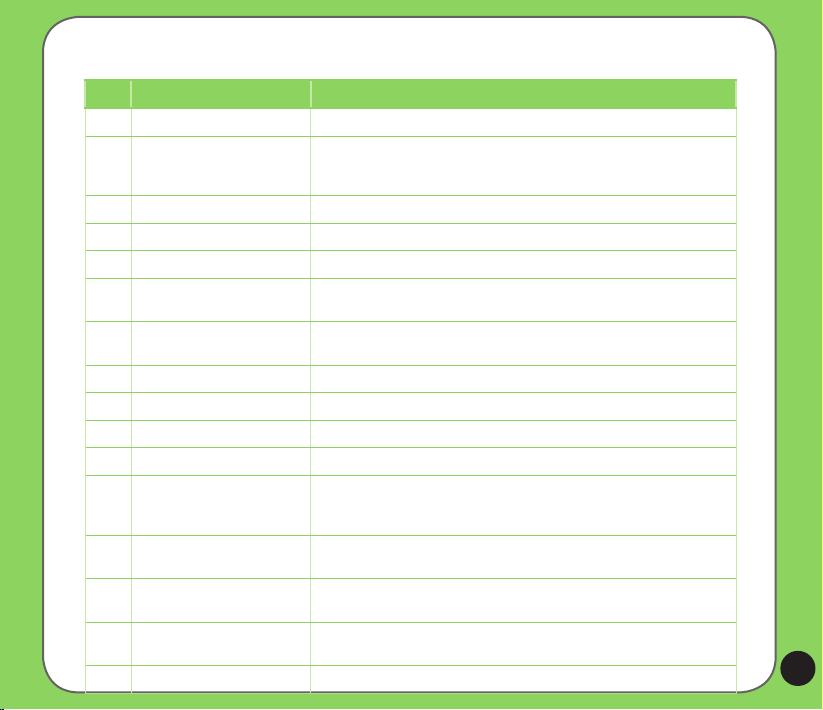
Gerätekomponentenbeschreibung
No. Item Description
14 Modus/Aufgabenumschalter Ermöglicht das Umschalten zwischen Anwendungen und Aufgaben.
15 5-Wege-Joystick Der 5-Wege-Joystick wird zum navigieren in Menüs benutzt.
Drücken Sie den Joystick in der Mitte, um eine Anwendung zu
starten oder im Kameramodus ein Bild aufzunehmen.
16 Numerische Tastatur Ermöglicht einfaches Wählen bei einem Telefonanruf.
17 Rechte Soft-Taste Führt eine Aufgabe aus, die über der Taste angezeigt wird.
18 Ende-Taste Drücken, um einen Anruf zu beenden.
19 OK- oder Schließen-Taste Drücken, um einen Befehl zu bestätigen oder um eine offene
Anwendung zu schließen oder zu beenden.
20 Löschtaste Drücken, um ein Zeichen oder eine Ziffer links vom Kursor zu
löschen.
21 Kamerablitzlicht Ermöglicht Fotos in einer abgedunkelten Umgebung.
22 Kameralinse Diese 2-Megapixel-Kamera ist mit Auto-Focus und Blitzlicht ausgestattet.
23 Lautsprecher Ermöglicht das Hören von Musik und eingehenden Anrufen.
24 Akkufach Enthält den Akku zur Stromversorgung des Gerätes.
25 Einschalter Einmal drücken, um den Suspend-Modus einzustellen oder das
gerät aus dem Schlafmodus aufzuwecken.
Drücken und halten, um das Gerät EIN oder AUS zu schalten.
26 Tastensperre Drücken, um die Tastensperre für alle Tasten und den Touch-Screen
zu aktivieren.
27 Mikrofon Zum Beantworten von Anrufen, Eingabe von Sprachbefehlen und
zur Aufnahme von Sprache und Geräuschen.
28 Mini-USB-Anschluss Mit diesem Anschluss können Sie Ihre Daten synchronisieren oder
den Akku auaden.
29 Kopfhöreranschluss Anschluss eines Kopfhörersets.
5
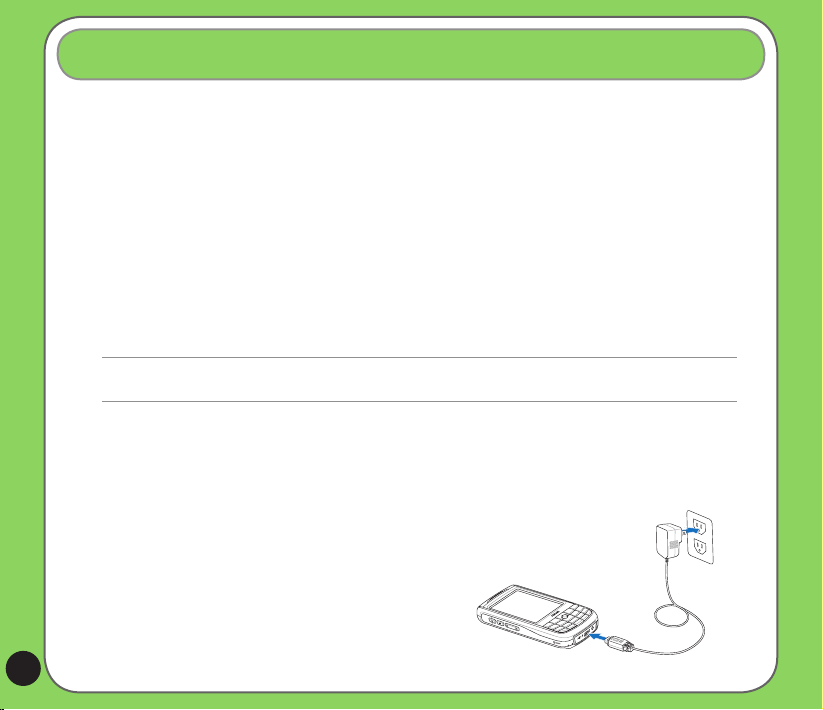
Gerät bereit machen
Bevor Sie Ihr P525 zum Anrufen benutzen können, müssen Sie die SIM-Karte (Subscriber
Identity Module) einsetzen. Eine SIM-Karte enthält Ihre Telefonnummer, Teilnehmerdetails,
Telefonbuch und zusätzlichen Telefonspeicher.
Installieren der SIM-Karte und des Akkus
1. Entfernen Sie die Akkufachabdeckung und dann den Akku.
3. Setzen Sie die SIM-Karte mit den goldenen Kontakten nach unten und der schrägen
Ecke nach oben links in die Aufnahme ein.
4. Setzen Sie den Akku wieder in das Fach ein, so dass seine Kupferkontakte mit den
Kontakten am Gerät übereinstimmen.
5. Schließen Sie den Akkufachdeckel.
ACHTUNG:
Benutzen Sie nur von ASUS empfohlene Akkus für dieses Gerät.
Laden des Akkus
Das mitgelieferte Akkupack ist teilweise geladen. Laden Sie den Akku bis zu vier (4) Stunden,
bevor Sie Ihn das erste Mal benutzen.
So laden Sie den Akku:
1. Verbin den Sie das Ladegerät mit dem
miniUSB-Anschluss an der Unterseite des
Gerätes
2. Stecken Sie ds Ladegerät in eine geeignete
geerdete Wandsteckdose oder Verteilerdose.
Die LED-Anzeige wechselt zu Rot, um
anzuzeigen, dass der Akku geladen wird.
6
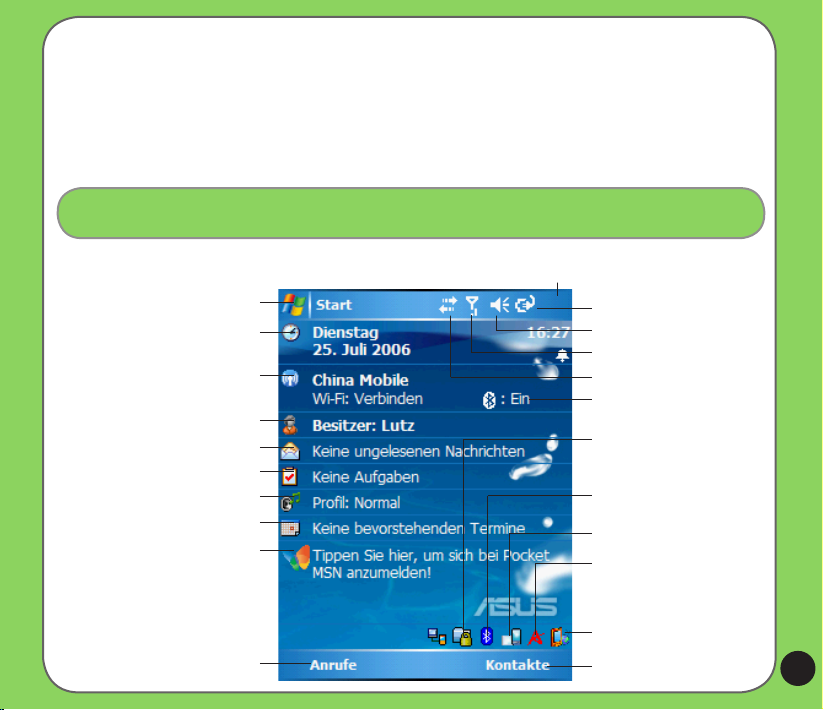
Einschalten Ihres Gerätes
Nach dem Auaden des Akkus ist Ihr Gerät nun zur Benutzung bereit.
So schalten Sie den P525 ein:
1. Drücken und halten Sie die Einschalttaste, um das Gerät einzuschalten.
2. Folgen Sie den Bildschirmanweisungen, um Ihr Windows Mobile-Gerät einzuschalten.
Der Heute-Bildschirm
Der Heute-Bildschirm zeigt Ihnen nützliche Informationen an.
Startmenü
Datum, Uhrzeit und Alarm einstellen
Netzanbieter und Verbindungsstatus
Zeigt den gegenwärtigen
Benutzerinformationen einstellen
Nachrichten öffnen
Aufgaben einrichten
Prol einstellen
Termine anzeigen und einstellen
Bei Pocket MSN anmelden
Anruiste anzeigen
Statusleiste
Zeigt den Akkustatus an
Lautstärke einstellen
Zeigt den Signalstatus an
Verbindungsstatus anzeigen
Zeigt den Bluetooth®
Verbindungsstatus an
My Secrets-Einstellungen
sperren, freigeben und ändern
(Erscheint nur, wenn My Secret aktiviert ist.)
Bluetooth-Einstellungen ändern
Bildschirmausrichtung ändern
System-CPU, USB-Einstellung,
LCD-Helligkeit, Akku-, Speicherund miniSD-Status anzeigen
WLAN (IEEE 802.11b)
-Einstellungen ändern
Kontakte-Liste aufrufen
7
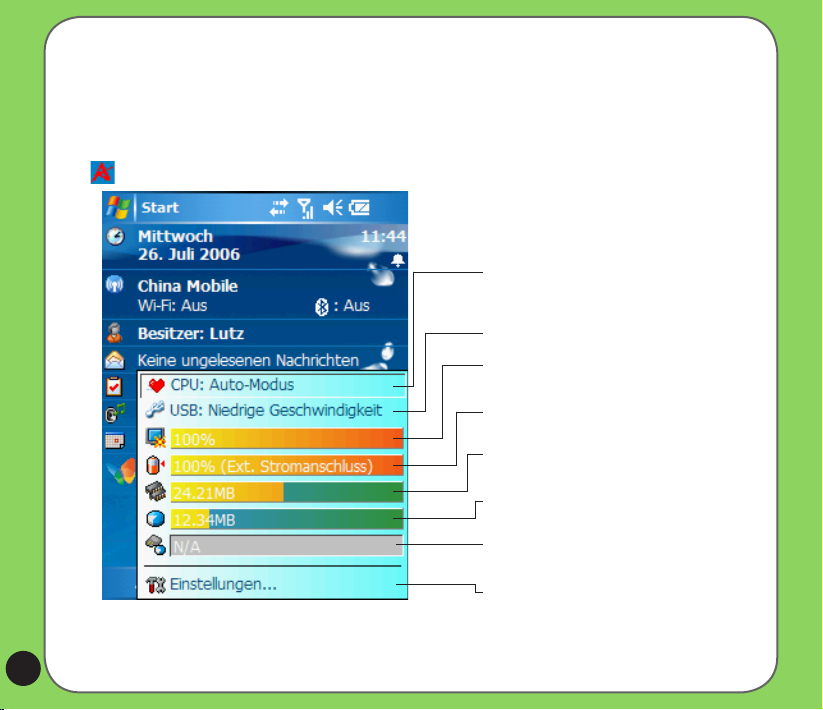
ASUS-Status-Symbol
Das ASUS-Status-Symbol ermöglicht Ihnen eine schnelle Überprüfung und Anzeige des
derzeitigen Status der folgenden Gerätekomponenten: CPU, USB, LCD-Helligkeit, Akkuladung,
Speicher, MiniSD-Karte und Gerätespeicher.
Sie können den Status der Komponenten überprüfen, indem Sie auf das ASUS Status-Symbol
auf dem Heute-Bildschirm tippen.
CPU: Einstellen des CPU-Modus. Stellen Sie den
Automatikmodus ein, um die CPU-Geschwindigkeit
entsprechend der Prozessorbelastung zu regeln.
USB: Einstellen des USB-Verbindungsmodus.
Helligkeit: Regeln der LCD-Helligkeit bei Akku-
oder Netzbetrieb.
Energie: Zeigt die verbleibende Akkukapazität an
und ermöglicht erweiterte Energieverwaltung.
Speicher: Zeigt den Gesamt-, derzeit benutzten
und freien Speicher an.
Zusatzspeicher: Zeigt den Gesamt-, derzeit
benutzten und freien Zusatzkartenspeicher an.
MiniSD-karte: Anzeige des Inhaltes der
installierten miniSD-karte.
Einstellungen: Auswahl der Elemente, um sie im
ASUS Status-Pop-Up-menü anzuzeigen.
8
